Granite River Labs, GRL
Michael Ma馬浩然
在今天這個電子產品快速發展的時代,筆記型電腦已經成為不少電腦用戶的首選,但有一部分的使用者在選擇筆記型電腦時都會有困擾,該選擇方便攜帶且輕薄的型號還是較厚重的電競型筆電呢?輕薄型筆電的優勢是方便攜帶,但顯卡性能也許就不盡人意了,適合日常工作使用,但若想玩遊戲放鬆一下可能就會有點力不從心了!相反的,電競筆電雖然遊戲性能不錯,但是其浮誇的外觀和厚重的機身降低了攜帶的便利性。因此本文將為大家介紹一個既能提升遊戲性能又能維持攜帶便利性的方法:Thunderbolt外接顯卡。
Thunderbolt簡介
Thunderbolt中文名為“閃電”或“霹靂”,是由Intel和Apple共同開發,現已發展到第四代。目前的Thunderbolt 4最大頻寬為40G。它是由4個PCIe Gen 3通道用於資料傳輸,和2個DP 1.4 HBR3通道所組成,最大組合資料速率不能超過40 G。如今的Thunderbolt技術已經相當成熟,越來越多的筆記型電腦或者行動裝置都已支援該技術,本文接下來所提到的外置顯卡盒就是基於Thunderbolt PCIe技術的最典型應用之一。
如何使用Thunderbolt顯卡盒
相信熟悉電腦的大家應該知道,獨立顯卡需要插在主機板的PCIe插槽上才能正常使用,那麼外接顯卡又要如何使用呢?其實在外接顯卡盒內部,也有一個可供用戶插上顯卡的PCIe 3.0插槽,使用者需要將顯卡插在顯卡盒的PCIe插槽,並將顯卡電源接上後開啟,再透過Thunderbolt線纜將顯卡盒連接至筆記型電腦即可,此時Thunderbolt所使用的PCIe通道會通過一個儲存裝置PCH或者直接連至CPU的模式來讓筆記型電腦可以正常識別,並使用外接顯卡盒中所插入的獨立顯卡。
所有電腦都支援Thunderbolt顯卡盒嗎?
若要使用Thunderbolt外接顯卡盒,其筆記型電腦必須支援Thunderbolt技術。從第三代Thunderbolt開始,Intel將其介面更換為USB Type-C介面,但並不是所有的USB Type-C介面都有支援Thunderbolt技術,因此不少購買筆記型電腦的使用者會有疑問,如何區分自己的電腦是否支援Thunderbolt顯卡盒呢?其實非常簡單,宣稱支援Thunderbolt的電腦必須要通過認證測試,因此可以從電腦的Type-C介面旁是否有閃電標誌來判斷,如果有則表示支援。
正確安裝Thunderbolt顯卡盒
為了讓大家正確安裝顯卡盒以提升筆電效能,以下先為大家介紹正確使用顯卡盒的方式。
1. 安裝顯卡
只需將顯卡盒打開,將顯卡插入PCIe插槽後插上PCIe打開電源,並鎖緊固定螺絲即可。
2. 連接方式
將顯卡正確插進顯卡盒後,通過一條Thunderbolt 3或Thunderbolt 4線纜,連接顯卡盒與筆記型電腦。

圖1: 連接示意圖
3.下載並安裝驅動程式(驅動程式需要在官網下載)
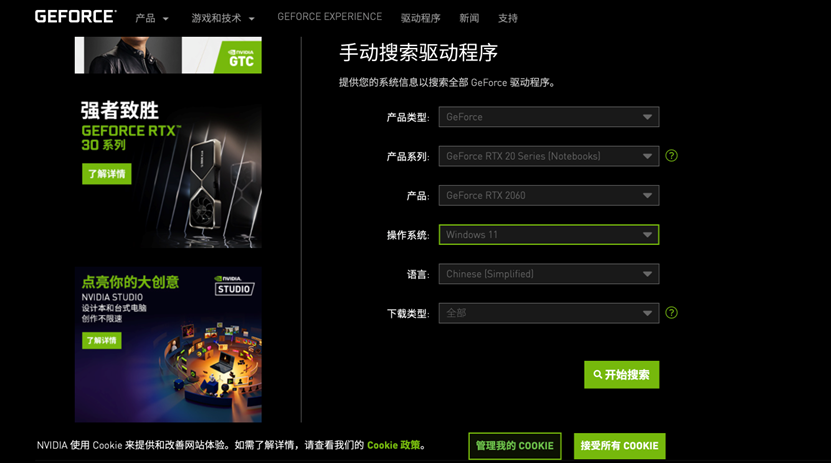
圖2: 顯卡官網驅動下載頁面舉例
在顯卡品牌的官網上我們可以找到驅動程式下載頁面,在資訊欄中選取連接顯卡的資訊後,就可以下載顯卡所需要的驅動程式並進行安裝。
在未安裝驅動程式前,我們可以在裝置管理員(Device Manager)中觀察到有裝置顯示黃色驚嘆號,表示系統中並沒有該顯卡所需的驅動程式,需要我們手動下載並安裝。
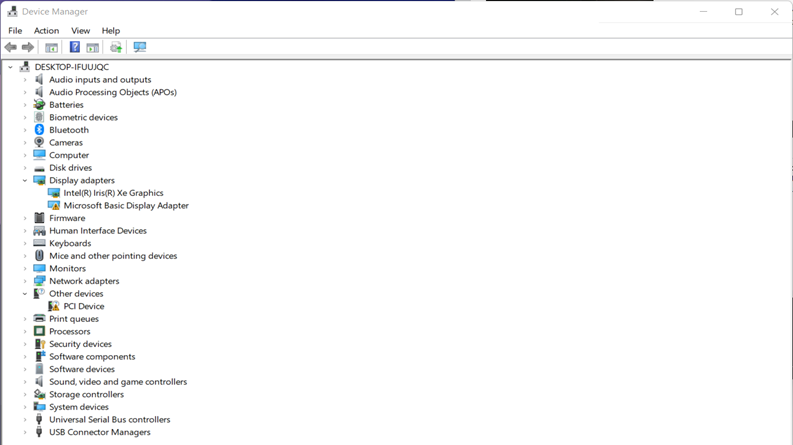 圖3: Device Manager-驅動未安裝
圖3: Device Manager-驅動未安裝
在安裝顯卡驅動程式後,我們就能夠在裝置管理員中找到我們通過顯卡盒連接的外接顯卡,若顯卡名稱顯示完整,就表示該顯卡已經可以正常運行了。
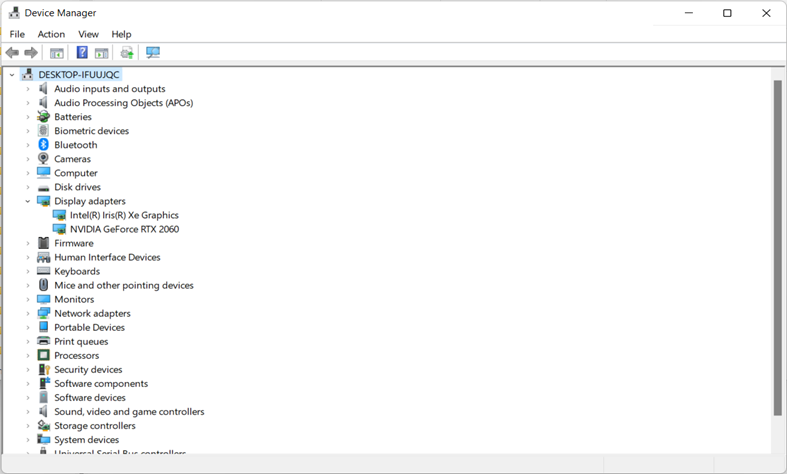
圖4: Device Manager-驅動已安裝
Thunderbolt顯卡性能測試
接下來,我們測試一下通過Thunderbolt顯卡盒外接顯卡後,能夠給筆記型電腦帶來多大的性能提升吧!首先,我們使用3DMark來進行測試。以下為一台沒有獨立顯卡的筆記型電腦,僅使用系統的一部分主內存作為顯存(集成顯卡),得分982分。可以看出這個集成顯卡的得分較只能應付一般辦公場景或是觀看影片,但玩起遊戲就相當吃力了。
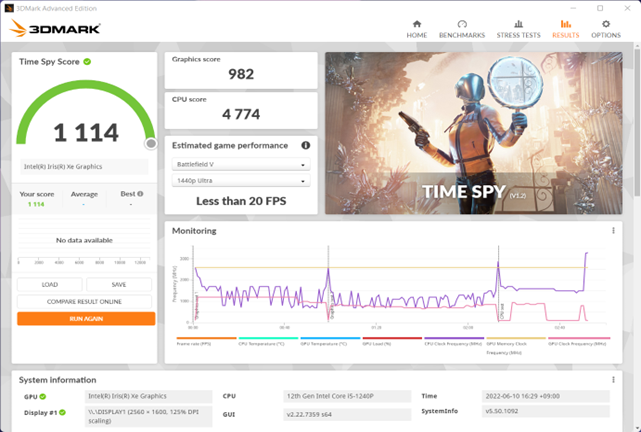
圖5: 3D Mark-一般集成顯卡
那麼,連接上顯卡盒後我們再跑一次相同的測試,看一下連接外接顯卡盒後的分數?
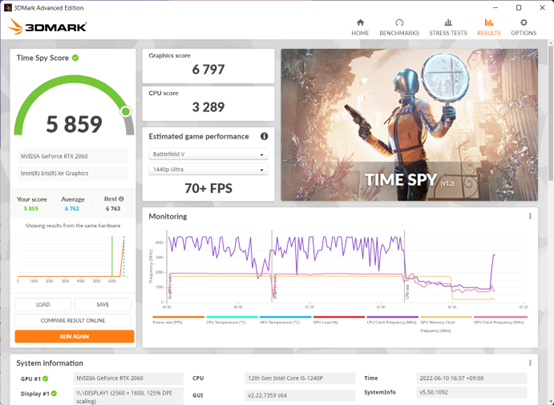
圖6: 3D Mark-顯卡盒+NVIDIA RTX2060
從圖6中可以看到,顯卡盒中安裝的是NVIDIA RTX2060顯卡,得分6797分。表示在同樣場景、相同的解析度下,連接外置顯卡盒後,電腦的影像處理性能得到了超過翻倍的提升。
我們也對比了4款目前比較火熱的遊戲,分別用集成顯卡和Thunderbolt顯卡盒加2060顯卡的組合進行測試,讓我們來看一下具體的畫面影格率表現:
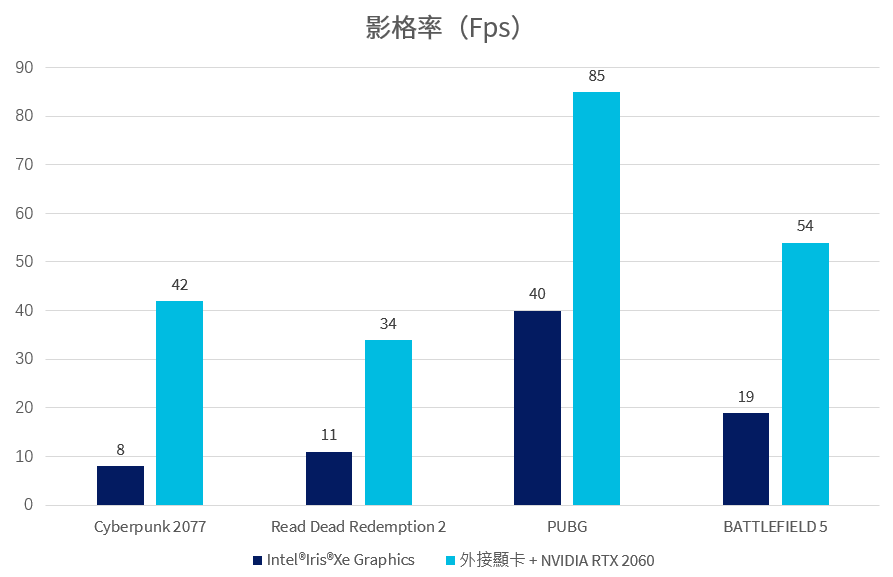
圖7: 遊戲畫面速率表現對比
從圖7我們可以很明顯的看到差距,在3A大作面前系統的集成顯卡影格率很低,一般只有十幾二十幾,實際畫面將非常卡頓,影響正常遊戲體驗,在連接外接顯卡盒後遊戲畫面速率有明顯提升,由於測試所用的RTX 2060顯卡,遊戲畫面速率並不是非常高,但是對於3A遊戲來說也達到了流暢程度,相信如果在顯卡盒中插入性能更好的顯卡後,遊戲性能還可再進一步提升。
顯卡盒的弱勢
首先就是價格,一般來說Thunderbolt顯卡盒的單價就很高了,若要再搭配一張性能不錯的顯卡,價格會非常昂貴,所以對於一般的用戶而言Thunderbolt顯卡盒搭配顯卡缺乏性價比。其次就是性能損耗的問題,現在市面上最新的顯卡一般都是支援PCIe 4.0技術,所需頻寬非常高,一般需要插在主機板上的PCIe 4.0 x16的插槽上才能達到顯卡的最大性能,PCIe 4.0 x16所能達到的頻寬是31.508GB/s,而Thunderbolt 3或Thunderbolt 4線纜最高能達到40GB/s的速率,但必須考慮到線纜長度造成的訊號損耗,一般無法達到40GB/s的速率,因此造成性能損耗是不可避免的。這樣就限制了外接顯卡的性能,使用者無法在使用中發揮顯卡的全部性能。
結論
整體來說,Thunderbolt外接顯卡盒經歷了多年的發展,相較於最初版本,性能損耗已經降低了不少,可用性提高很多,可以給使用者帶來非常直觀的性能提升體驗,真正實現了從輕薄筆電到遊戲主機的歷程。
作者
GRL 上海技術工程師 馬浩然 Michael Ma
畢業於天津工業大學電腦科學系,在 GRL 累積超過四年的 Thunderbolt 測試經驗,熟練掌握 Thunderbolt Host/Device測試流程和規範,擅長協助客戶發現問題並解決問題,樂於幫助客戶順利完成測試。
本文件中規格特性及其說明若有修改恕不另行通知。
發佈日期 2022/09/08 AN-220908-TW

.png)

